Klikk på en snarvei for å komme rett til ditt område:
- Brukerstøtte
- Internett, nettlesere og enheter
- Inn- og utmelding
- Innmelding
- Reaktivere medlemskap
- Utmelding
- Fakturering
- Pålogging
- Glemt passord
- Engangskode SMS
- Personopplysninger
- Feilrettinger og forbedringer
- Årsstatistikk
Brukerstøtte
For spørsmål, kontakt Ingris brukerstøtte i Animalia.
Du sende epost til ingris@animalia.no. Vi har også en brukerstøttetelefon 906 23 317 som er åpen hverdager 08-15.
Internett, nettlesere og enheter
For å bruke Ingris krevers nett-tilgang og en nettleser. Ingris støtter de fleste nettlesere, men det kan være greit å holde nettleseren oppdatert ettersom eldre versjoner ikke alltid fungerer optimalt. De fleste nettlesere kan oppdateres ved å gå inn på deres meny eller innstillinger.
Ingris kan benyttes både på PC, nettbrett og mobil. Registrering via PC gir også tilgang til noen lure hurtigtaster som kan være svært nyttige når du skal registrere flere ting av gangen.
Inn- og utmelding
Innmelding
Ønsker du å bli Ingris medlem?
Har du allerede en bruker hos Animalia så kan du logge inn med ditt produsentnummer eller epost som brukernavn, samt ditt Animalia-passord.
Har du ikke vært inne på noen Animalia systemer tidligere så kan du klikke på påloggingshjelp (Bilde 1) på Ingris sin innloggingsside (nye-ingris.animalia.no) og velg "Jeg trenger en bruker" (Bilde 2).
Første gang du logger inn i Ingris vil du bli spurt om å fylle ut noen få felt angående ønskede tilganger i Ingris. Du må også lese igjennom og godkjenne brukeravtalen.
Dine personopplysninger henter vi fra Produsentregisteret til Landbrukets dataflyt (pass derfor på å ha epostadresse og telefonnummer registrert der).
Reaktivere medlemskap eller besetningsovertakelse
Dersom du har vært medlem tidligere og ønsker å reaktivere ditt medlemskap eller skal ta over en besetning som allerede er innmeldt i Ingris må du ta kontakt med brukerstøtte.
Utmelding
Ønsker du å melde deg ut av Ingris så må du ta kontakt med brukerstøtte når det nærmer seg. Vi vil da kunne sette en utmeldingsdato, og ditt Ingris medlemskap vil bli avsluttet denne datoen.
Fakturering
Ingris faktureres etterskuddsvis på høsten for hvert år. Altså vil du få regning for inneværende år mot slutten av året fra det slakteriet du er tilknyttet.
Pålogging
Logg på Ingris (nye-ingris.animalia.no) med ditt produsentnummer og tilhørende passord.
Glemt passord
Dersom du har glemt ditt passord kan du sette et nytt ved å klikke på Påloggingshjelp (Bilde 1). Deretter velger du “Jeg har glemt mitt passord” (Bilde 2) og linjen med din type bruker (eks. Produsent; Bilde 3).
Om du ikke har en bruker hos Animalia tidligere så kan du klikke på Påloggingshjelp (Bilde 1) på en av våre innloggingssider og velge "Jeg trenger en bruker" (Bilde 2). Følg instruksene på skjermen.
Når du har fått laget nytt passord kan du prøve å logge inn på Ingris på nytt.
Bilde 1: Påloggingshjelp
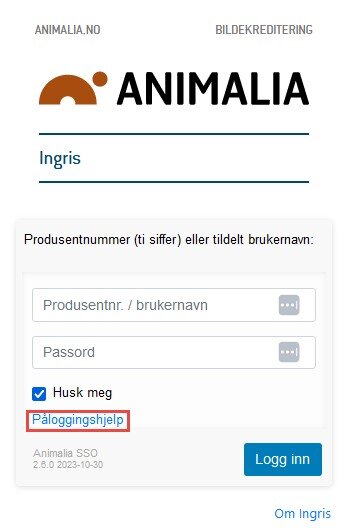
Bilde 2: Hva er glemt?
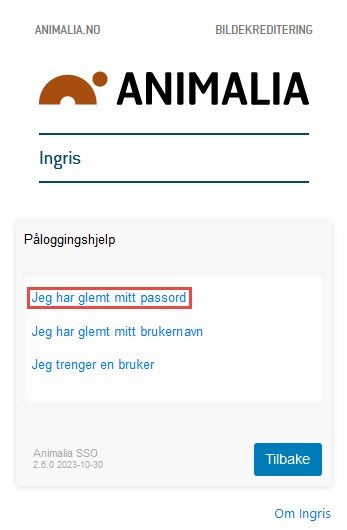
Bilde 3: Velg rolle
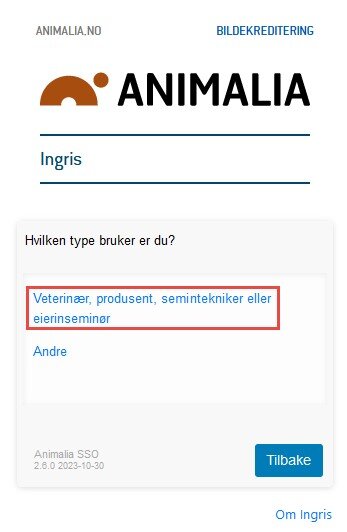
Engangskode SMS
I Animalia bruker vi tofaktorautentisering for at dine data skal være trygge, derfor vil du motta en SMS med en engangskode første gang du logger inn i løpet av en dag.
Hvis du ikke mottar en SMS, prøv å oppdater siden. Nettsiden kan oppdateres ved å trykke på F5-knappen på tastaturet eller oppfrisk-knappen som ofte finnes ved URL-feltet i nettleseren (se bilder for eksempel). Prøv gjerne et par ganger, men får du fortsatt ikke en SMS så kontakt brukerstøtte.
|
Google Chrome |
Firefox |
Microsoft Edge |
|
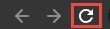
|
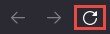
|
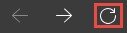
|
Personopplysninger
Personopplysninger som navn, mobilnummer, post- og epostadresse blir nå hentet fra Landbrukets dataflyt sitt produsentregister. Hvis du ønsker å oppdatere denne informasjonen kan du logge inn på deres sider. Husker du ikke påloggingsdetaljene dine må du ta kontakt med Landbrukets dataflyt via epost post@prodreg.no eller på telefon 22 05 47 30.
Det er viktig at du står registrert med (riktig) mobilnummer og epostadresse i produsentregisteret slik at du får engangskoder og kan bytte passord om nødvendig.
Feilrettinger og forbedringer
Vi jobber stadig med å forbedre visningen av og funksjonaliteten i Ingris. Du kan holde deg oppdatert om feilrettinger og forbedringer her.
Årsstatistikk
Animalia og Norsvin produserer årlig et hefte med statistikk om Norsk svineproduksjon basert på data fra Ingris og andre databaser. Vi kaller dette Ingris Årsstatistikk og resultatene fra forrige år blir som regel tilgjengelig i april-mai måned. Du kan finne tidligere års resultater her.
Gode og fullstendige data er viktig både for deg som produsent og for dokumentasjon på omfang, utvikling og resultater for svineproduksjonen i Norge. Dataene er også viktige for forskning og utvikling innen avl, helse og andre fagområder og ikke minst prognoser for produksjon av svinekjøtt framover. Dine data inngår i større statistiske beregninger og offentliggjøres aldri uten ditt samtykke.
Registreringer av alle hendelser innen ett år skal med og det er viktig at dataene er så riktige og fullstendige som mulig for at resultatene skal bli riktige. En periode går fra 01. januar til 31. desember. Det foretas kvalitetskontroll av data og hele eller deler av besetninger kan ekskluderes ved mye feil og mangler. For å inngå i rangeringen av besetninger med smågris- og slaktegrisregistreringer er forutsetningene at det registreres fôrforbruk og det er registreringer for minst 80 % av årsproduksjonen. For satellitter må det være registreringer for minst tre puljer for å inngå i rangeringen. For å inngå i rangeringen av besetninger med purker og purkeringer må det være registreringer for hele produksjonen i året.